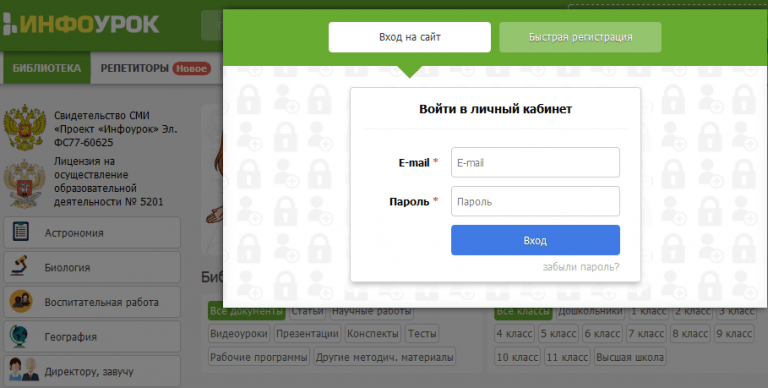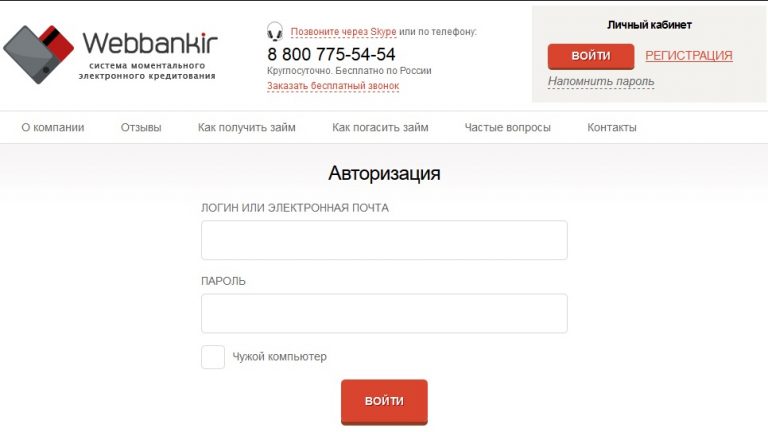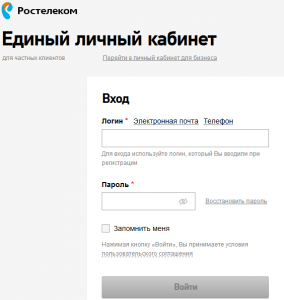Уфанет – крупный российский провайдер интернета, мобильной связи, телевидения и телекоммуникационных услуг для бизнеса, который работает в Башкортостане и некоторых других регионах – Орске, Уфе, Оренбурге. Среди преимуществ компании – широкое покрытие, доступные цены, большой ассортимент доступных предложений для многоквартирных и частных домов, а также для бизнес-структур. Важно, что для управления счетом совсем необязательно обращаться в офис провайдера — личный кабинет поможет управлять счетом онлайн.
Как зарегистрироваться в личном кабинете Уфанет
Чтобы стать участником системы и иметь возможность пользоваться всеми услугами портала, нужно пройти быструю и несложную регистрацию.
Для этого надо перейти по адресу https://my.ufanet.ru, указать номер договора, паспортные данные абонента, действующую электронную почту (на нее будет отправлено подтверждение регистрации, а также будут проводиться различные полезные рассылки). Также укажите город проживания, потому что Оренбург и другие регионы отличаются по возможностям.
Когда процедура завершена, можно совершить вход и пользоваться всеми преимуществами зарегистрированного пользователя.
Регистрация имеет обычную для большинства российских провайдеров систему.
Инструкция следующая:
- Заключить договор на предоставление услуг. Вход в личный кабинет осуществляется только по номеру договора.
- В договоре указывается пароль от личного кабинета, который потребуется при авторизации.
- Из дома выполнить вход в личный кабинет Уфанет.
- Чтобы войти, переходят на страницу: https://my.ufanet.ru/#/login.
- В верхней строке указывают номер договора.
- В нижней строке вводят пароль от ЛК.
- Нажать кнопку «Войти».
Теперь у пользователя есть доступ к своему личному кабинету.
Есть и второй способ входа в личный кабинет:
- Перейти по ссылке https://my.ufanet.ru/my/index.xhtml.
- Ввести адрес, который фигурирует в договоре.
- Появится второе поле, в которое нужно ввести ФИО. Обычно это ФИО совпадает с владельцем квартиры, но договор на предоставление услуг может заключаться и не с собственником (например, при аренде).
Совет: после входа в личный кабинет на сайте меняют пароль на удобный, который точно не потеряют и не забудут.
Как войти в личный кабинет Уфанет
Для того, чтобы войти в свой кабинет вам необходимо быть пользователем услуг компании и иметь на руках договор заключенный при подключении услуги. Как правило в договоре уже указаны учетные данные для входа в Личный кабинет Уфанет.
Найдете в договоре раздел Карта учетных данных: Личный кабинет my.ufanet.ru. Логин и Пароль. Обычно логин от кабинета совпадает с номером договора. А пароль дается уникальный.
После того, как определились с учетными данными для Личного кабинета, переходим в сам кабинет по адресу my.ufanet.ru.
Вход в Личный кабинет Уфанет по договору
- Выберите вкладку “По договору”.
- Введите “Номер договора”.
- Введите “Пароль”.
- Нажмите кнопу “Войти”.
Если по каким либо причинам у вас нет доступа к договору, то войти в кабинет можно кликнув по вкладке “По адресу”.
Вход в Личный кабинет Уфанет по адресу
- Выберите свой город.
- Введите улицу, где подключена услуга.
- Введите Дом и если есть Дробь.
- Введите номер квартиры, где подключена услуга.
- Введите Фамилию Имя Отчество, которые были указаны в договоре.
- Нажмите копку “Войти”.
Мобильное приложение
Всем пользователям, доступное мобильное приложения, как для андроид так и для айфон. Скачать приложение вы можете по ссылкам ниже:
Что доступно абоненту на портале
После входа в личный кабинет, кроме стандартных опций по управлению услугами, пополнению счета, обратной связи с представителями провайдера, предлагаются и другие, более специфические ресурсы:
- электронный дневник – специальный портал для учителей и учеников, который является официальной частью учебной программы региона. Здесь учащиеся могут знакомиться с расписанием, скачивать полезные материалы, а преподаватели обмениваться опытом, пособиями и т.д.;
- файловый архив – огромное собрание различных мультимедийных файлов (музыки, видео, фото), а также программного обеспечения – от современных игр до офисных и обучающих комплексов;
- чат и форум – площадки для общения между абонентами сети и не только;
- база знаний для решения проблем – у вас не работает роутер, теряется сигнал или не открывается какой-то сайт? Скорее всего, эта проблема не нова, и вы сможете найти готовое решение в базе;
- техническая поддержка – специалисты Уфанет помогут решить любые вопросы онлайн или с выездом на дом к заказчику.
Надежный провайдер, стабильная работа и отличный набор сервисов – что еще нужно, чтобы решиться на подключение?
Уфанет: подключение к интернету Windows 7 и 10
АВТОМАТИЧЕСКОЕ СОЗДАНИЕ ПОДКЛЮЧЕНИЯ
Уфанет выпустил утилиту, которая автоматически создает новое подключение в системе. Вам останется лишь вбить свои данные (логин и пароль) которые выданы вам сотрудниками, которые вас подключали.
Скачать ее можно без создания подключения.
Воткните кабель Уфанет в разъем сетевой платы, откройте браузер и введите адрес сайта ufanet.ru (он будет доступен как локальный ресурс)
- раздел «Поддержка»
- раздел «Инструкции»
- раздел «Настройка подключения»
- выберите версию утилиты, которая соответствует вашей ОС (Windows XP, 7, 8, 10 )
- появится окно где необходимо будет ввести свои данные от сервиса Уфанет (логин, пароль). Также будет создан ярлык на рабочем столе, для быстрого подключения.
На этом процесс создания подключения завершен.
НАСТРОЙКА ПОДКЛЮЧЕНИЯ В WINDOWS 7
Самому настроить подключение к Уфанет в операционной системе Windows Vista или Windows 7 можно следующим способом:
Заходим в «Пуск» — «Панель управления». Открываем меню «Сеть и интернет»
Там переходим в меню «Центр управления сетями и общим доступом».
Выбираем команду меню «Настройка нового подключения».
Из списка надо выбрать «Подключение к Интернету» и нажать «Далее».
Переключатель должен стоять в положении «Нет, создать новое подключение», опять жмем «Далее»
В следующем окне надо выбрать «Высокоскоростное с PPPOE»
Введите имя пользователя и пароль от сети Уфанет. Ставьте галки как на рисунке и жмите «Создать».
Жмем «ОК» и пробуем подключиться.
НАСТРОЙКА ПОДКЛЮЧЕНИЯ К УФАНЕТ В WINDOWS 10
Открываем Пуск — Параметры
Сеть и Интернет

Слева выбирайте пункт «Набор номера». После щелкай «Настройка нового подключения»

«Подключение к интернету»

Высокоскоростное с PPPoE

Введите имя пользователя (логин) и пароль Уфанет и нажмите подключить.

Если все сделано правильно, то вы увидите соответствующее сообщение. Работа по созданию подключения завершена!
Как подключить телевидение Уфанет
Подключить цифровое телевидение в Уфе очень просто, для этого достаточно позвонить по номеру: +7 (347) 2-900-405 или 09388 (с мобильного).
Как узнать номер договора Уфанет?
Для этого нужно по телефону компании Уфанет, городской телефон 290-04-05. И сообщите им, что хотите узнать свой номер договора Уфанет, и приготовьтесь назвать паспортные данные клиента. Затем по данному номеру договора Вы сможете попасть в свой личный кабинет.
Тарифы на услуги от Ufanet
Провайдер предлагает несколько тарифов. Каждый клиент найдёт для себя подходящий.
| Тарифный план | Стоимость, руб/мес | Условия |
|---|---|---|
| Скромный | 285 | С 9 утра до 00 ночи скорость 5 Мбит/сек В остальное время — 100 Мбит/с |
| Активный | 390 | Скорость днем — 50 Мбит/с Ночью — 100 Мбит/с |
| Позитивный | 510 | 100 Мбит/с |
| Позитивный + | 660 | 100 Мбит/с + постоянный IP адрес |
Сумма платежа за использование предыдущего месяца начисляется не сразу, а через несколько дней. Если клиент по какой-то причине отсутствует (отпуск, командировка) оплата за это время не начисляется.
Как узнать свой тариф?
Узнать свой тариф, вы можете в личном кабинете на сайте https://my.ufanet.ru или обратится в службу поддержки клиентов «Уфанет»
Уфанет: как сменить тариф на интернет?
Для смены тарифного плана зайдите в Личный кабинет и авторизуйтесь. Нажмите на кнопку «Сменить тариф». Откроется форма, в которой необходимо выбрать сменить тарифный план «Мгновенно» или «Со следующего месяца».
Обратите внимание, что мгновенная смена тарифа возможна только при выборе тарифа с равной или более высокой абонентской платой.
Служба поддержки
Для решения имеющихся вопросов рекомендуется обращаться за консультацией к специалистам телекоммуникационной организации «Уфанет» по бесплатному телефону горячей линии: 09388. Звонить можно с любого региона, задействовав для этого мобильный телефон. Практически во всех населенных пунктах, где граждане могут заказать подключение доступных услуг интернет-провайдера, действует свой телефон горячей линии.
Стоимость звонка тарифицируется в соответствии с условиями используемой сотовой связи. Чтобы узнать номер службы технической поддержки абонентов конкретного города, нужно открыть официальный сайт компании и в левом верхнем углу выбрать свой населенный пункт. После этого страница обновится и возле коротко номера для мобильных телефонов будет указан городской номер (если он предусмотрен провайдером). Например:
- +7(34786) 4-40-00 (Белебей).
- +7(347) 2-900-405 (Уфа).
- +7(34794) 6-36-36 (Ишимбай).
- +7(831) 20-20-800 (Выкса).
Чтобы посмотреть адреса расположения офисов компании «Уфанет» и ознакомиться с графиком работы специалистов, нужно воспользоваться ссылкой https://www.ufanet.ru/pages/adresa-ofisov_ufa/.
Найти ответы на многие вопросы можно без обращения к менеджерам компании, воспользовавшись для этого разделом «Инструкции», который доступен по ссылке https://www.ufanet.ru/ufa/pages/ufa_mp_int_setup-connections_ufa/.
Официальный сайт: https://www.ufanet.ru
Личный кабинет: https://my.ufanet.ru
Телефон горячей линии: +7 (347) 2-900-405
Горячая линия провайдера Уфанет
Несмотря на развитую систему взаимной онлайн помощи, клиенты могут позвонить с мобильных бесплатно по телефону — 09388 (из любого региона).

Практически во всех городах, где оказываются услуги от компании, действует свой телефон горячей линии.
Для примера, позвонить в Уфе можно по номеру — +7 (347) 29 00 405.
Стоимость звонка зависит от условий вашего оператора.
Телефоны в других городах
Номер телефона в остальных населенных пунктах можно посмотреть на портале Уфанет — https://www.ufanet.ru, выбрав подпункт «Города».
Обратите внимание на телефоны в некоторых городах: